ASUS-ruuteri seadistamine Repterina (Wi-Fi Network Repeeri režiim)

- 4706
- 164
- David Willms
ASUS-ruuteri seadistamine Repterina (Wi-Fi Network Repeeri režiim)
Tere! Vaatasin Internetti ASUS -ruuterite kordumisrežiimi seadistamisel ega leidnud ühtegi üksikasjalikku, õiget artiklit, milles kõiki nüansse kirjeldatakse. Otsustasin oma juhised ette valmistada, milles tõelise näite kohaselt näidata ASUS -ruuteri kohandamise protsessi registerina. Minu puhul kasutame Wi-Fi võrgu laiendamiseks teise ruuteri abil Asus RT-N12+ ruuterit. Me tugevdame seda.
Wi-Fi võrk minu majas levitab TP-Link ruuterit. Kuid see pole oluline, peamine ruuter võib olla iga ettevõte: D-Link, Tende, Asus jne. D. Noh, see juhend sobib, ma arvan, et kõigi ASUS-i jaoks: RT-N10, RT-N12, RT-G32 jne. D.
Miks on see üldse vaja ja millist registerrežiimi?
Alustuseks Regiceriga on see spetsiaalne seade, mida kasutatakse põhivõrgu raadiuse suurendamiseks. Ma arvan, et see on selge. Paigaldasite ruuteri ja WiFi-võrk ei taba kogu maja, halb signaal. Pange register ja see tugevdab võrku. Kaasaegsed ruuterid teavad, kuidas töötada režiimis. See tähendab olemasolevaid võrke. ASUS -ruuteri seadistamisel režiimis režiimis saame selle nüüd välja. Võtsin skeemi seadete paneelilt:

Muide, WiFi-võrk jäetakse üksi (mis töötab teie jaoks praegu), kopeerib ASUS ruuter lihtsalt võrguseaded. Ja WiFi-võrguga ühendatavad seadmed vahetavad automaatselt peamise ruuteri ja ASUS-i proovirežiimis. Töötab ka korduva võrgukaabli kaudu Internet.
Seadsin kõik üles, kontrollin ja testitud, kõik töötab stabiilselt. Seade pole ka keeruline. Järgige juhiseid ja õnnestub.
WiFi-võrgu režiimi režiimi seadistamine ASUS-ruuteritega
Esiteks peate muutma ruuteri töörežiimi. Saate seda teha ruuteri juhtpaneelil. Võtke ühendust oma ASUS -iga ja minge brauserisse kell 192.168.1.1. Märkige kasutajanimi ja parool - administraator ja administraator (kui te neid ei muutnud). Kui midagi, vaadake 192 sissepääsu üksikasjalikke juhiseid.168.1.1.
Seadetes minge vahekaardile Administratsioon - Töörežiim. Pange lüliti lähedale Kordaja režiim ja klõpsake nuppu Kokkuhoid.
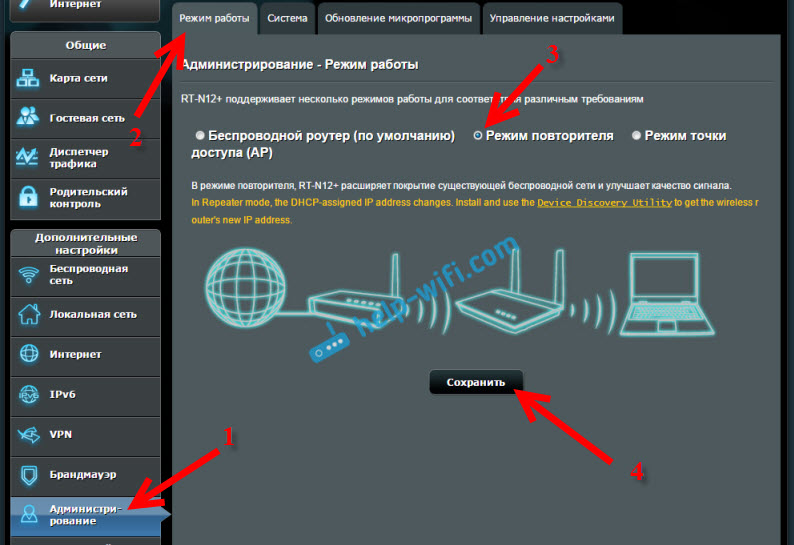
Ilmub saadaolevate WiFi-võrkude loend. Klõpsake oma võrku, mida soovite laiendada.
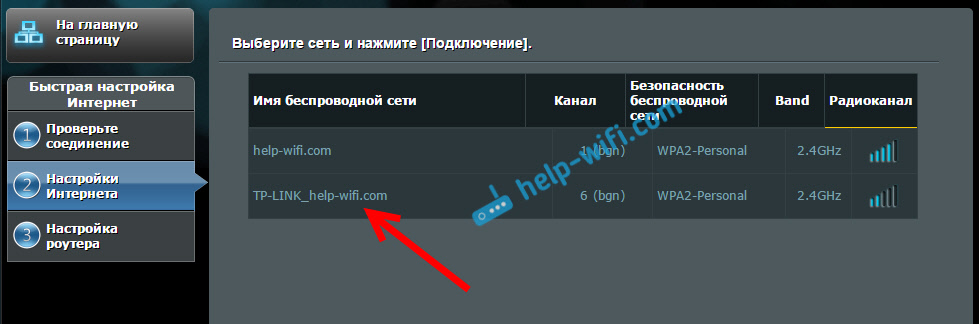
Märkige oma WiFi-võrgu parool ja vajutage nuppu Ühendus.
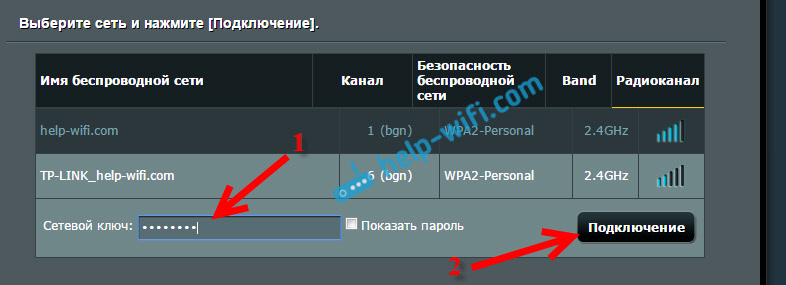
Jäta kauba lähedale tšeki Kasutage vaikeseadeid, ja klõpsake nuppu Rakendama.
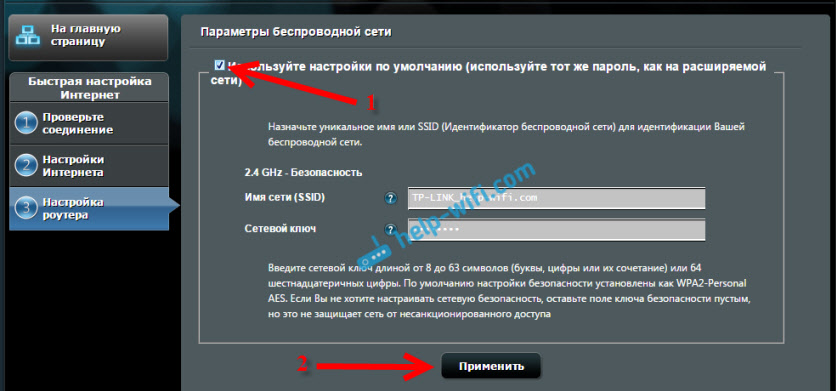
Ootame ühenduse protsessi lõppemist.

See aken peaks ilmuma lõpus:
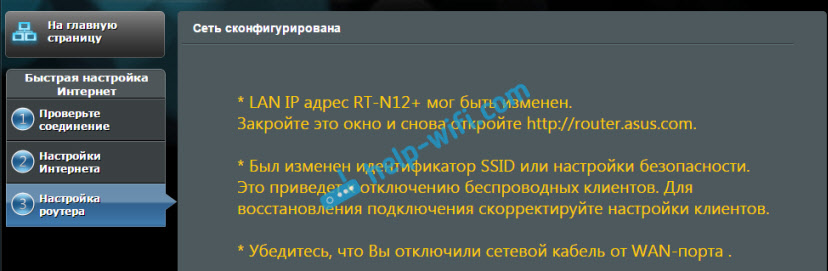
Muide, jah, kontrollige, kas Interneti -kaabel on ühendatud WAN -pordi ruuteriga. SSID muutuse kohta - see pole oluline. Kuid küsimus ruuteri IP -aadressiga analüüsime nüüd üksikasjalikumalt. Põhimõtteliselt on kõik juba töötab. Meie Asus taaskäivitab võrku. Võite märgata, et peamise ruuteri nimega võrk on ainult üks võrk. Nüüd on teie seadmed ühendatud selle võrguga, mille signaal on stabiilsem.
Võite panna redelmi ruumi, kus on endiselt põhivõrgu signaal, kuid nõrk. Vaadake, et signaalist piisab, vastasel juhul ei saa register võrguga ühenduse luua ja seda tugevdada. Pärast regiooni väljalülitamist/sisselülitamist lülitub võrgu laiendus automaatselt sisse. Kõik ühendatud seadmed asuvad samas võrgus.
Kuidas minna ASUS -i seadetesse, mis töötab registerina?
Kui ruuter töötab režiimis "Repiiter", siis Seaded 192.168.1.1 ei ole saadaval. See kirjutati aknas, seadistusprotsessis.
Kõik sellepärast, et peamine ruuter määrab automaatselt regilatsiooni mingisuguse IP -aadressi. Meie kordaja juhtpaneelile minemiseks on kolm viisi:
- Hankige aadress brauseri aadressiribale Ruuter.Asus.Com Ja ületage see. Näete ASUS lehte, millel meie ruuteri IP -aadressi otsimine. Idee kohaselt peaks tulemus ilmuma ja seadete leht avaneb. Võib -olla see töötab. Kuid teenus ei suutnud kunagi minu Asus RT-N12 kindlaks teha+. Ehk õnnestub teil.
- Asus on teinud spetsiaalse avastuse utiliidi, mis määrab korduja IP -aadressi. Ta töötab suurepäraselt. Installige see ja käivitage. Klõpsake nuppu Otsing. Meie ruuter peaks ilmuma loendisse. Toome selle esile ja klõpsame Konfiguratsioon. Kohe brauseris avaneb seadetega leht.
 Kui probleeme on, lülitage seetõrje või tulemüür välja. Nad saavad otsingu blokeerida.
Kui probleeme on, lülitage seetõrje või tulemüür välja. Nad saavad otsingu blokeerida. - Noh, kolmas viis on minna peamise ruuteri sätetesse, umbes vahekaardile Klientide nimekiri, Leidke seal meie register ja jälgige seda IP -aadressiga (mille abil saate juba seadetega lehe avada). Näiteks TP -Link -is saab seda teavet vaadata vahekaardil DHCP -DHCP klientide loendis.
Loodan, et olete saanud ühe võimaluse.
Kuidas "Register" välja lülitada ja ruuteri normaalse töö juurde tagasi viia?
Kui vajate ruuterit kasutamiseks selle eesmärgiks, siis piisavalt seadetes, samal vahekaardil Administratsioon Valige töörežiim Traadita ruuter (vaikimisi), Ja vajutage nuppu Kokkuhoid.
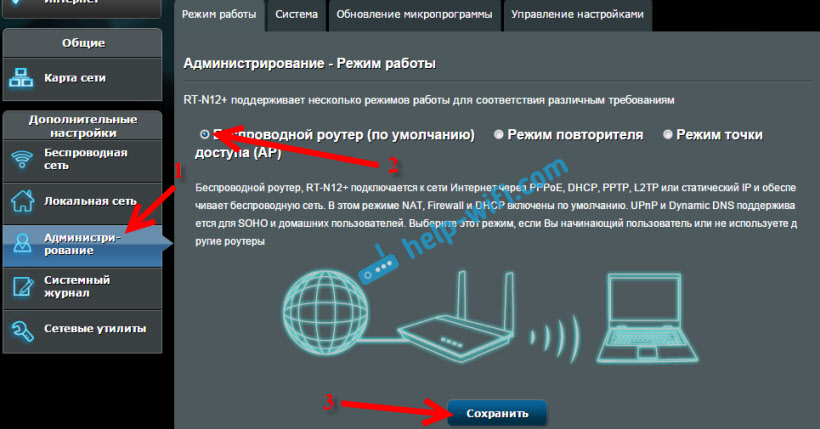
Ilmub aken, milles on vaja näidata uue WiFi-võrgu ja parooli nime.
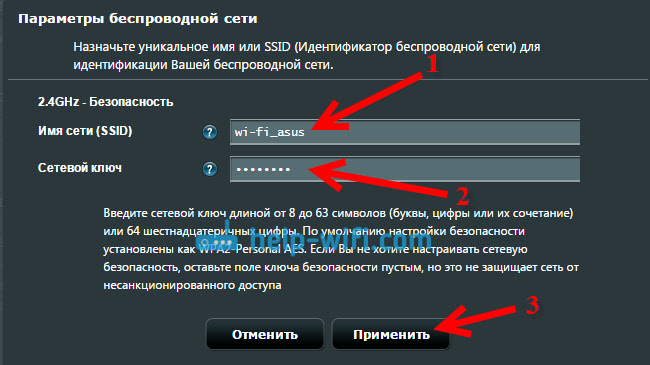
Ruuter taaskäivitab. Juurdepääsu seadetele saab juba standardiaadressil 192.168.1.1.
Kui teil ei õnnestunud ruuteri tavapärase töörežiimi seadistamiseks nii õnnestuda, või ei saa te seadetesse minna, siis saate sätted lähtestada vastavalt nendele juhistele.
Noh, see on kõik seaded. Tundub, et see pole midagi vahele jätnud. Kõik küsimused, näpunäited, ülevaated jne. D. Jätke selle artikli kommentaaridesse.
- « Kuidas lubada Wi-Fi Windows 7-ga sülearvutis?
- Kuidas seadistada ruuter ilma programmiga kettata? »

